Über den Bereich Anlagen erhalten Sie Zugriff auf Dateien und andere Daten, die mit ArcGIS-Web-Features verknüpft sind. Sie können auf diesen Bereich mit der Option Anlagen anzeigen im Kontextmenü eines Web-Feature-Layers im Bereich Esri Inhalte zugreifen. Anlagen sind eine flexible Methode, Informationen zu verwalten, die sich auf Features beziehen. Mit Anlagen können Benutzer mit ausreichenden Berechtigungen Dateien, die an einzelne Features angehängt wurden, hinzufügen, löschen und anzeigen. Bei diesen Dateien kann es sich um PDF-Dokumente, Textdokumente oder auch nahezu alle anderen Dateitypen handeln.
Durch die Freigabe von Dokument-Feature-Layern als gehostete Layer können Web-Feature-Layer erstellt werden, die Anlagen unterstützen. So können Außendienstteams mit ihren Datenerfassungsgeräten im Außeneinsatz Fotos aufnehmen. Sie können aber auch für diese mobilen oder anderen Desktop-GIS-Benutzer Dateien zu Features in ArcGIS for AutoCAD hinzufügen. Wenn eines Ihrer Features beispielsweise ein Gebäude darstellt, können Sie mithilfe von Anlagen mehrere Fotos des Gebäudes, die aus unterschiedlichen Winkeln aufgenommen wurden, zusammen mit .pdf-Dateien, die Urkunden- und Steuerinformationen des Gebäudes enthalten, hinzufügen.
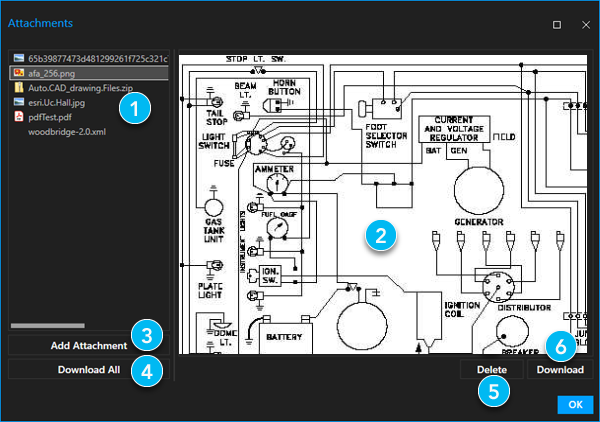
| Element | Beschreibung |
|---|---|
 | Liste der verfügbaren Anlagen. |
 | Vorschaubereich für unterstützte Anlagen. Nicht für alle Anlagen kann eine Vorschau angezeigt werden. |
 | Fügen Sie eine neue Dateianlage zum ausgewählten Feature hinzu, indem Sie auf diese Schaltfläche klicken. Neue Features müssen vor dem Hinzufügen von Anlagen synchronisiert werden. |
 | Laden Sie alle der aufgeführten Dateien im Feature herunter, indem Sie auf diese Schaltfläche klicken. |
 | Löschen Sie die ausgewählte Anlage, indem Sie auf diese Schaltfläche klicken. |
 | Laden Sie die ausgewählte Anlage als Datei herunter, indem Sie auf diese Schaltfläche klicken. |
Weitere Informationen finden Sie unter Anlagen für Features.